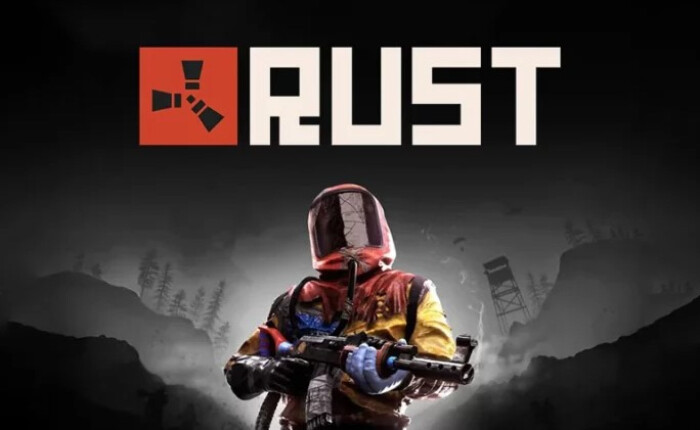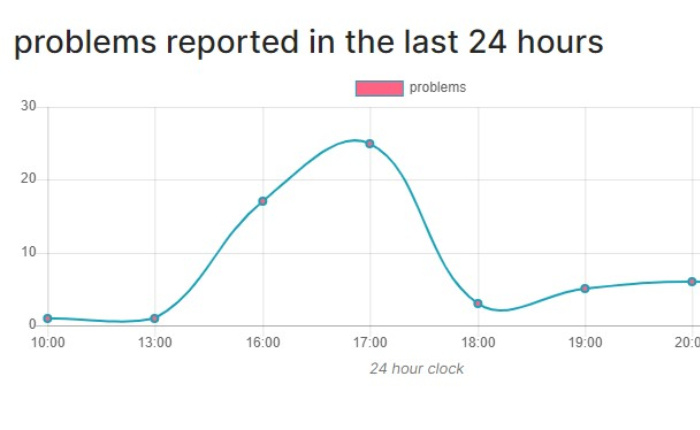Rust è un videogioco di sopravvivenza multiplayer in cui il giocatore mira a sopravvivere. Tuttavia, diversi giocatori si trovano ad affrontare l’errore Timeout di autenticazione Steam in Rust dopo essere stati espulsi dal gioco. Essere espulso da un gioco è qualcosa che nessun giocatore vuole affrontare.
Se hai riscontrato anche l’errore di timeout dell’autenticazione Steam in Rust, i motivi possono essere molti. I server Steam o Rust potrebbero essere inattivi, la tua connessione Internet potrebbe essere instabile, i file del gioco potrebbero essere danneggiati e altro ancora.
In questo post, ti guideremo su come risolvere l’errore Timeout autenticazione Steam e risolverlo.
Correzioni per l’errore di timeout dell’autenticazione Steam in Rust
Segui i passaggi condivisi di seguito per risolvere l’errore e tornare di nuovo al gioco.
Controlla la connessione Internet
Controlla la tua connessione Internet poiché una connessione instabile può causare errori. Esegui un test di velocità online e assicurati che i valori di velocità di download e upload siano normali.
Se utilizzi una rete Wi-Fi, prova a spegnere il router e quindi ad accenderlo per risolvere il problema. Si può anche provare a connettersi con una connessione Ethernet per un’esperienza di gioco più stabile.
Controlla lo stato del server
Controlla lo stato del server di Steam come se i server fossero inattivi. Se i server Steam non sono attivi, potresti riscontrare l’errore di timeout dell’autenticazione Steam in Rust.
Controlla lo stato del server su Downdetector. Puoi anche controllare lo stato del server Steam sul sito web SteamDB.
Se i server sono inattivi a causa del traffico elevato, possono attendere che la fretta si calmi. Se i server sono in manutenzione, attendi che gli sviluppatori ripristino i servizi.
Verifica i file di gioco
A volte, i file di gioco possono essere danneggiati; questo può anche causare un errore di timeout dell’autenticazione Steam in Rust. Quindi verifica i file di gioco.
- Avvia l’app Steam.
- Vai alla Biblioteca.
- Seleziona la scheda Giochi.
- Fai clic con il pulsante destro del mouse sul gioco i cui file non verranno sincronizzati.
- Seleziona Proprietà.
- Apri la scheda File locali.
- Premi il pulsante Verifica integrità dei file di gioco.
- Durante il processo di verifica, i file di gioco danneggiati vengono sostituiti con file autenticati.
- Controlla se il problema è stato risolto.
Cancella cache
Per correggere l’errore Timeout autenticazione Steam puoi svuotare la cache.
- Vai su Steam e tocca Impostazioni.
- Fare clic su Download e toccare Cancella cache download.
- Fare clic su Sì per confermare l’operazione.
Reinstallare Steam
Uno dei modi migliori per risolvere il problema è reinstallare Steam.
- Apri le Impostazioni di Windows.
- Fare clic su App.
- Seleziona App e funzionalità.
- Scorri verso il basso e trova l’app Steam.
- fare clic sul pulsante Disinstalla.
- Riavvia il tuo computer.
- Installa il client Steam per reinstallare Steam.
Spero che le soluzioni di cui sopra abbiano aiutato a risolvere l’errore di timeout dell’autenticazione Steam in Rust.